Excel数据验证功能使用教程:
1、首先含字母的文本字符,如果不需要区分大小写,可直接用:=A1=B1,相同的返回TRUE,不同的返回FALSE;
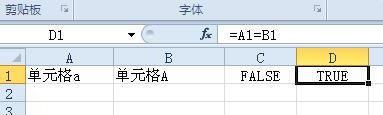
2、若需要区分大小写字母,用:=EXACT(A1,B1);
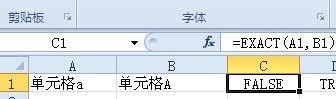
3、EXACT是精确判断两个字符串的内容是否完全相同,而一般函数是不区分大小写的,如图:

换一个简单点说法,比如: =A1=B1 公式下拉 或 =IF(A1=B1,"相同","不相同"),如果验证 A1与B1两个单元格 ,直接在C1输入 =A1=B1 回车,C1里返回的值是ture值,两单元格内容一致,为false值则不一致!
关于Excel表格中数据验证的操作方法就给大家介绍到这里,大家慢慢熟悉即可熟练操作!
相关文章:
EXCEL加密:Excel表格文档加密步骤图解
Excel汉字转拼音|Excel文字批量转拼音的方法(附完整模块)